Depois de muita especulação e rumores sobre a disponibilidade do Windows 11, foi finalmente lançado em 24 de junho. O Windows 11 é o sucessor do sistema operacional Windows 10 mais popular. Em termos leigos, o Windows 11 tem tudo a ver com mudanças visuais. Portanto, se você está procurando maneiras de atualizar o Windows 10 para o Windows 11, clicou no artigo certo.

Neste post, vou orientá-lo sobre como você pode atualizar facilmente para o Windows 11 a partir do Windows 10. Além disso, também veremos o que há de novo no Windows 11 e quais são os requisitos mínimos para instalá-lo em seu sistema.
O que há de novo no Windows 11?
Como mencionado acima, o Windows 11 é uma versão renovada do Windows 10 com muitas alterações visuais. Agora é deles uma nova alocação do menu Iniciar do Windows, juntamente com um novo som de inicialização. O Windows 11 também é considerado o melhor sistema operacional para multitarefa e jogos para PC, de acordo com muitos especialistas em tecnologia. O sistema operacional Windows mais recente vem com uma Microsoft Store atualizada, por meio da qual você pode acessar novos aplicativos Android.

Do lado visual, Windows 11 vem com vários novos papéis de parede, efeitos de animação e efeitos sonoros, para fornecer uma experiência completamente nova do Windows. Em termos de interface, o Windows 11 parece uma combinação do Apple Mac OS e do Google Chrome OS, com algum sabor da própria interface do usuário da Microsoft. Agora, no Windows mais recente, os usuários também não terão acesso à Cortana e ao Skype, que vem pré-instalado no Windows 10.
A melhor parte do Windows 11 é que ele suporta aplicativos Android. Sim, agora os usuários podem baixar vários aplicativos Android da Amazon Appstore, que serão vinculados à loja da Microsoft.
Requisitos para Windows 11

Ficou claro pelos desenvolvedores da Microsoft no evento de lançamento do Windows 11, que se o seu sistema está faltando em qualquer um dos aspectos dos requisitos do Windows 11, não há como instalar e executar o novo sistema operacional Windows no seu computador. No entanto, vamos olhar para todos os requisitos mínimos para Windows 11 para executar em seu sistema.
De acordo com os relatórios divulgados, a maioria dos usuários não consegue instalar o Windows 11 em seus computadores, tudo por causa do requisito mínimo de TPM. Mesmo um computador muito sofisticado, com todas as especificações mais recentes, está enfrentando dificuldades para instalar o Windows 11 por causa do aspecto TPM. Para verificar a versão do TPM instalada em seu computador, digite e digite tpm. msc na caixa de diálogo de execução.
Como atualizar para o Windows 11 gratuitamente?
Se atualmente você está usando o Windows 10 e deseja atualizar para o Windows 11, há um processo simples que você precisa seguir. A melhor parte é que nada acontecerá com seus arquivos e aplicativos, e sua licença do Windows permanecerá intacta. No futuro, se sua mente mudar e você quiser degradar do Windows 11 para o Windows 10, também poderá fazer isso. Então, basta seguir as etapas abaixo mencionadas para descobrir como atualizar o Windows 10 para o Windows 11?

Passo 1: Primeiro, todos os usuários do Windows 10 precisam ingressar no programa Windows Insider. Você pode participar, clicando neste link e registrando-se. Para progredir, você deve ter uma conta da Microsoft, você pode criar uma se ainda não tiver.

Passo 2: Depois de criar sua conta da Microsoft e concluir o processo de registro, é hora de vincular a conta da Microsoft ao seu PC com Windows 10. Basicamente, agora você terá que mudar para uma conta online do Windows 10. Para mudar para uma conta online, vá para o seu computador definições , então Conta . Agora clique em, Assine com uma conta da Microsoft em vez disso . No meu caso, está exibindo Parar de entrar em todos os aplicativos da Microsoft automaticamente, pois já estou conectado à minha conta da Microsoft online.

Etapa 3: Agora insira sua credencial de conta da Microsoft que você usou para registro no Programa Windows Insiders.

Passo 4: Após a conclusão do processo de login, vá para Atualização e segurança nas configurações do Windows e, depois disso, clique em Programa interno do Windows. Agora, você terá que clicar em começar.

Etapa 5: Selecione sua conta da Microsoft e depois clique em Canal Dev. Lembre-se de que o produto que você receberá do canal Dev pode conter muitos bugs.

Etapa 6: Siga em direção atualização do Windows nas configurações do Windows e clique em Verificar atualizações.

Etapa 7: Dependendo da sua conexão com a Internet, levará algum tempo para você receber as atualizações do Windows 11 Insider Preview build 22000.51 em seu PC com Windows 10. Uma vez recebido, clique em download para iniciar o download da atualização.

Novamente, dependendo da sua conexão com a Internet, a atualização pode levar de 1 a 2 horas para ser baixada completamente em seu sistema. Ao instalar o Windows 11, seu sistema será reiniciado várias vezes e é completamente normal. Após a instalação, seu sistema será inicializado com um novo Windows 11, novo menu Iniciar, novo som de inicialização, papel de parede atraente e interface do usuário do sistema completamente alterada. Mais importante ainda, todos os seus arquivos e aplicativos ainda são salvos em seus respectivos locais, você pode verificá-los.
Palavras finais
No aspecto visual, o Windows 11 é muito melhor que outros sistemas operacionais. Mas é muito cedo para julgar seu desempenho geral e compará-lo com outros sistemas operacionais. Espero que agora você esteja aproveitando o Windows 11 em seu sistema. Mas caso você enfrente algum erro no processo de instalação, sinta-se à vontade para comentar. Ficarei muito feliz em ajudá-lo.
 entretenimento
entretenimento
Moonlight dá início à 'Loud Kids Tour' de 2022, setlist revelado
 Mais Recente
Mais Recente
Tudo o que você deve saber sobre Hunter Schafer
 Entretenimento
Entretenimento
Freestyle Dance de Iman Shumpert fez dele o vencedor de Dancing With the Stars
 Mais recentes
Mais recentes
Irmão de Ariana Grande, Frankie Grande, é espancado e roubado em Nova York
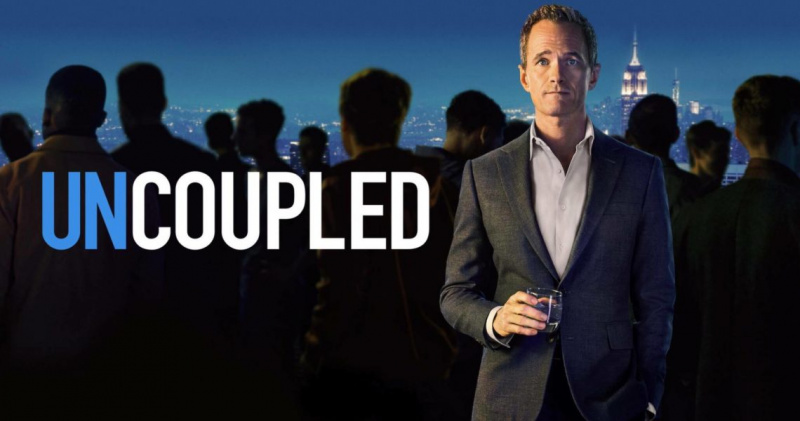 entretenimento
entretenimento
Temporada 2 desacoplada: o programa da Netflix está retornando?
 Mais Recente
Mais Recente
Golden Globe Awards 2022: lista completa de indicações
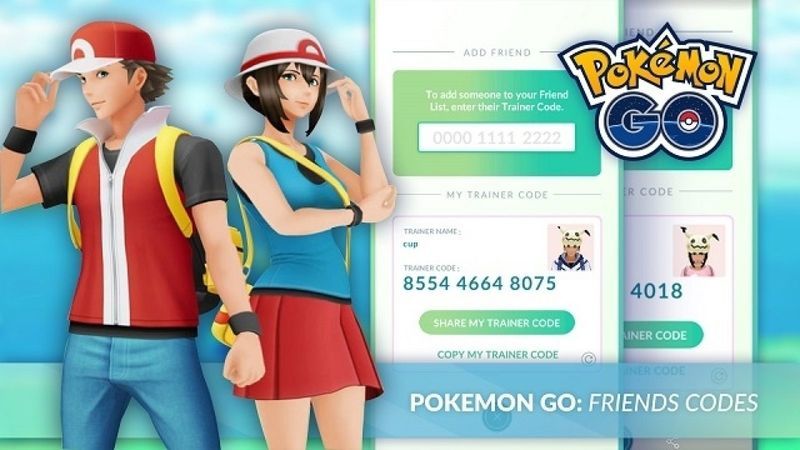 Tecnologia
Tecnologia
Códigos de amigo Pokemon Go para setembro de 2021
 Notícias
Notícias
Roger Michell, famoso diretor de 'Notting Hill' morre aos 65 anos
 estilo de vida
estilo de vida
Harry Styles parece irreconhecível em uma longa barba, deixa os fãs surpresos
 Mais recentes
Mais recentes





